چگونه برخی ایمیلها را در سرویس جیمیل بلاک کنیم؟
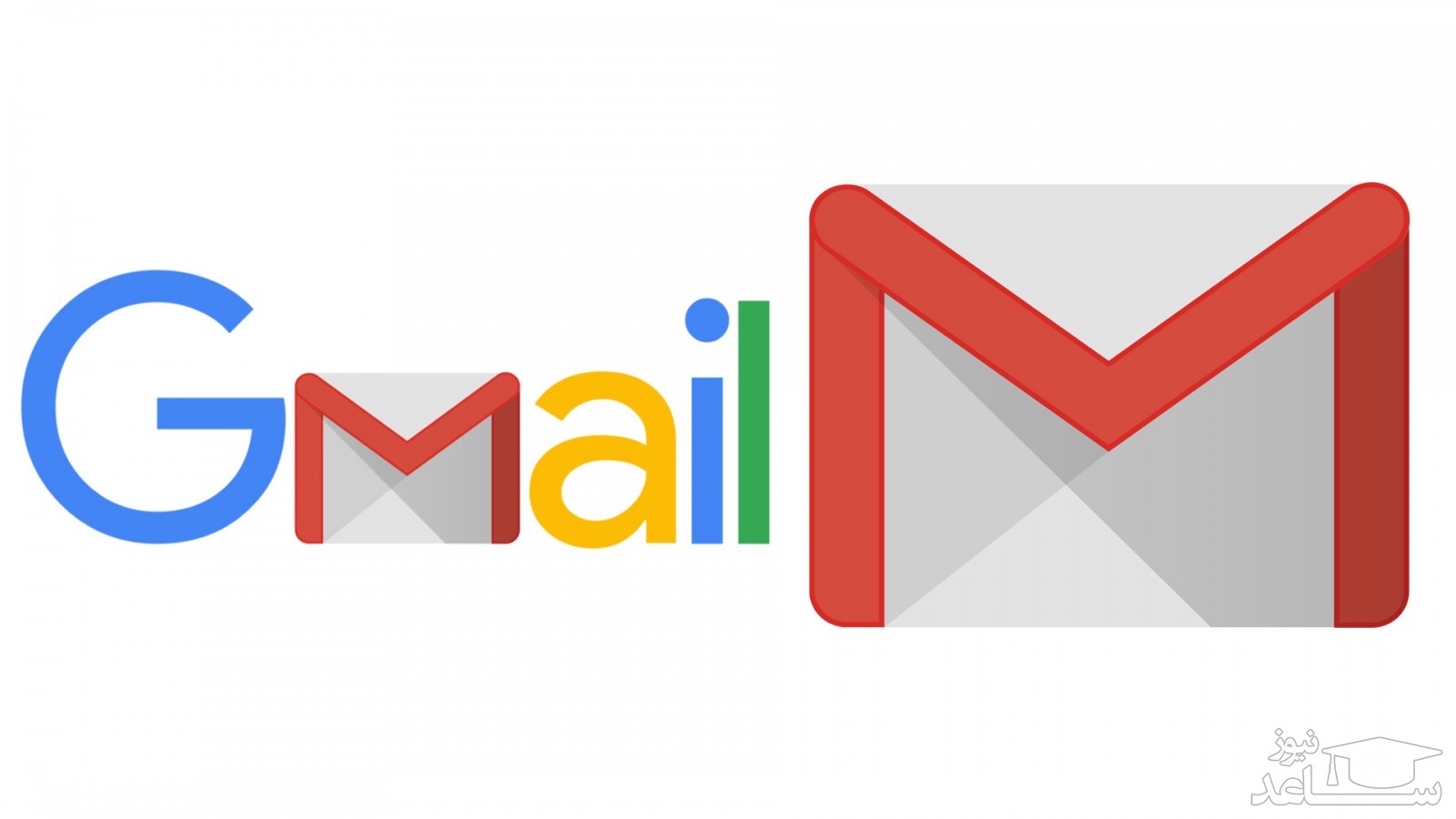
سرویس ایمیل جیمیل ویژگی جدیدی را فعال کرده است که مورد تقاضای بسیاری از کاربران بود. حالا کاربران میتوانند دکمه بلاک را در جیمیل خود فعال کنند همچنین میتوانید نمایش و دیدن پیامها از کسانی که مزاحم هستند یا برایتان مشکلی ایجاد میکنند را متوقف کنید. با آموزش نحوه بلاک کردن آدرس ایمیل ها همراه ما باشید.
آموزش بلاک کردن در جیمیل
در ابتدای کار باید میان اپلیکیشن آنلاین و اپلیکیشن گوشی جیمیل تصمیم بگیرید و سپس این مطلب را ادامه دهید.
بلاک کردن ایمیل در سایت جیمیل
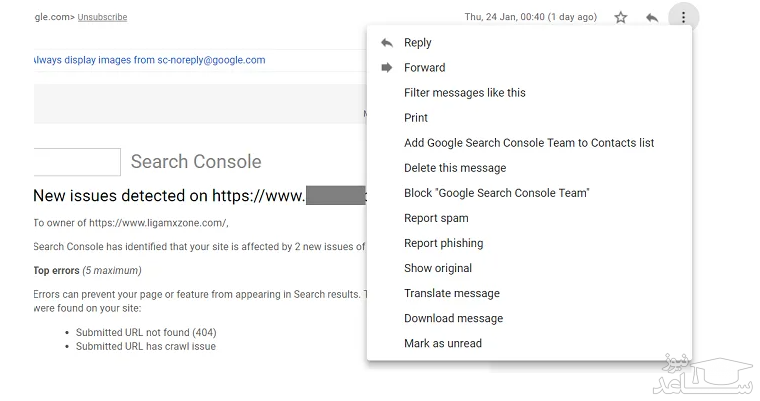
برای این کار کافیست مسیر زیر را دنبال کنید:
- به mail.google.com بروید.
- یک ایمیل از آدرس مورد نظر را انتخاب کنید.
- ایمیل را باز کنید.
- روی آیکون More(سه نقطه در بالا سمت راست صفحه) کلیک کنید.
- گزینه ی Block را بزنید.
بلاک کردن ایمیل در اپلیکیشن جیمیل
در هر دو سیستم عامل اندروید و سیستم عامل iOS مسیر زیر را دنبال کنید.
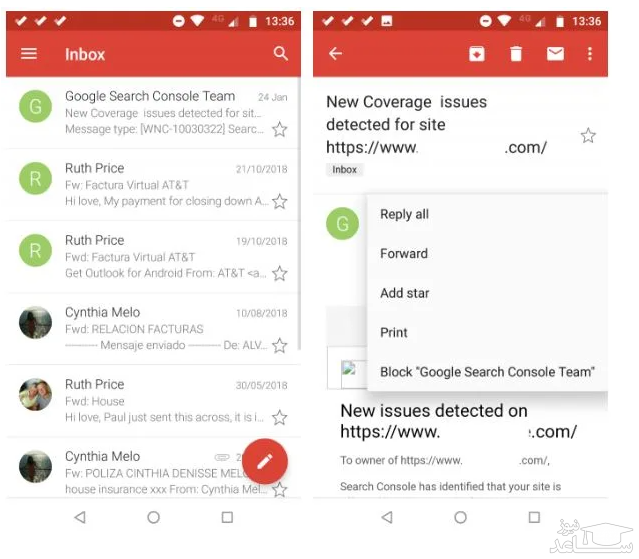
- اپلیکیشن را باز کنید.
- یک ایمیل از آدرس مورد نظر را انتخاب کنید.
- ایمیل را باز کنید.
- روی آیکون More(سه نقطه در بالا سمت راست صفحه) بروید و دقت داشته باشید که آیکون More مربوط به خود اپلیکیشن(که بالاتر و سمت راست تر است) را انتخاب نکنید.
- گزینه ی Block را بزنید.
بلاک کردن ایمیل در Outlook
اوت لوک ادامه دهنده ی راه Hotmail مایکروسافت است و ورژن های متفاوتی دارد که در این مطلب به نسخه ی تحت وب، موبایل و دسکتاپ آن می پردازیم.
بلاک کردن ایمیل در نسخه ی تحت وب Outlook
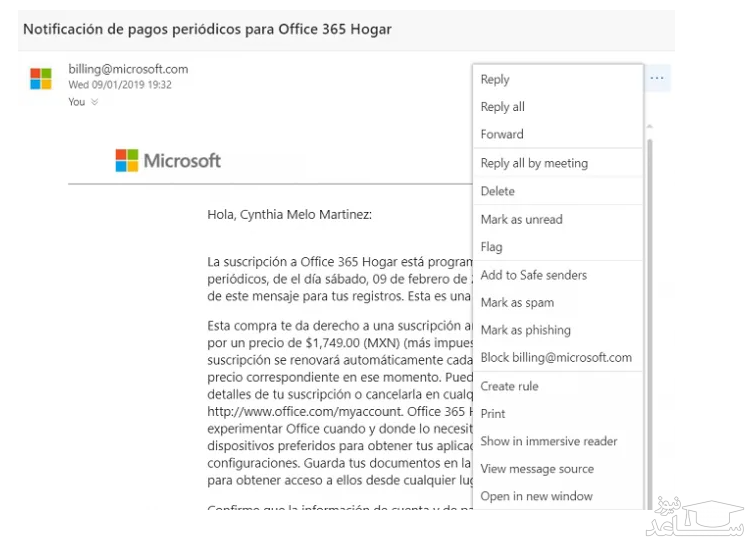
- به outlook.live.com بروید و لاگین کنید.
- یک ایمیل از آدرس مورد نظر را انتخاب کنید.
- ایمیل را باز کنید.
- روی سه نقطه ی عمودی در بالا سمت راست کلیک کنید.
- Block را بزنید.
بلاک کردن ایمیل در نسخه ی گوشی Outlook
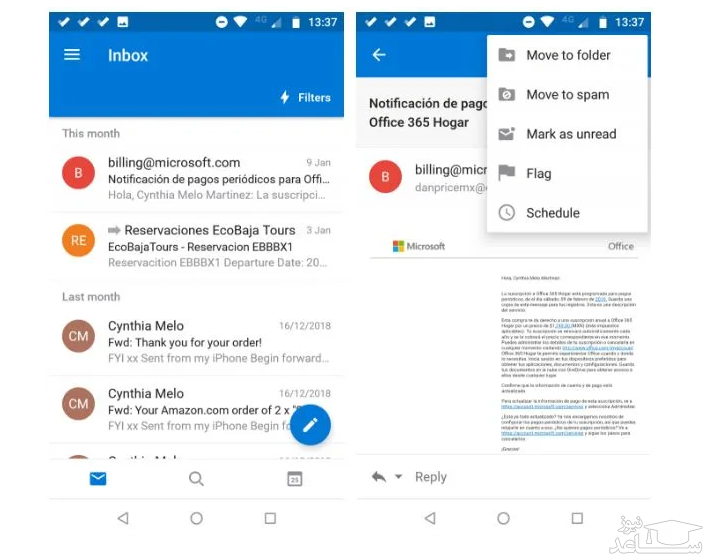
کاربران اندروید و iOS امکان بلاک مستقیم را ندارند و درعوض می توانند ایمیل های ناخواسته را به پوشه ی اسپم خود منتقل کنند تا دیگر به Inbox آن ها نروند.
برای این کار مسیر زیر را دنبال کنید:
- اپلیکیشن را باز کنید.
- یک ایمیل از آدرس مورد نظر را انتخاب کنید.
- ایمیل را باز کنید.
- روی آیکون سه نقطه ی عمودی در بالا سمت راست صفحه بروید و دقت کنید که آیکون مربوط به خود اپلیکیشن را با آن اشتباه نگیرید.
- گزینه ی Move to spam را بزنید.
بلاک کردن ایمیل در نسخه ی دسکتاپ Outlook
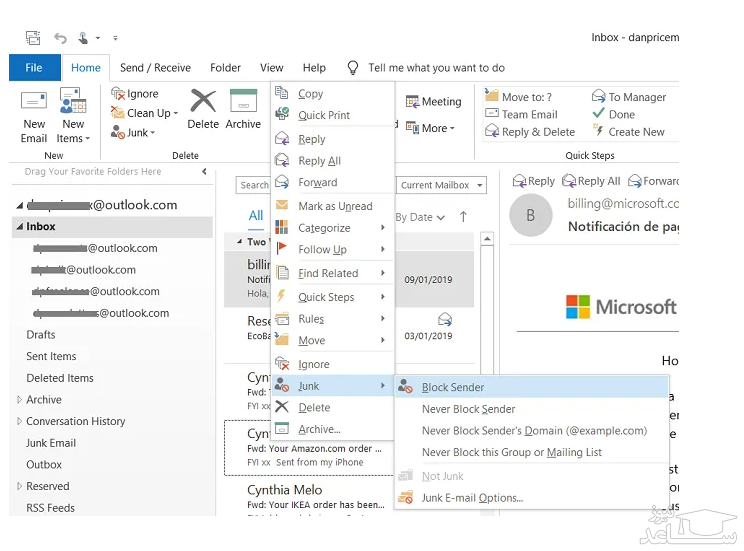
در صورت خریداری این برنامه و یا خرید ماهانه ی Microsoft Office 365 امکان استفاده از نسخه ی دسکتاپ Outlook را می یابید.
برای بلاک کردن ایمیل در این نسخه، مراحل زیر را دنبال کنید:
- برنامه را باز کنید.
- یک ایمیل از آدرس مورد نظر را انتخاب کنید.
- روی آن کلیک راست کنید.
- Junk را زده و سپس Block Sender را انتخاب کنید.
بلاک کردن ایمیل در یاهو
در نسخه ی تحت وب یاهو مسیر زیر را طی کنید:
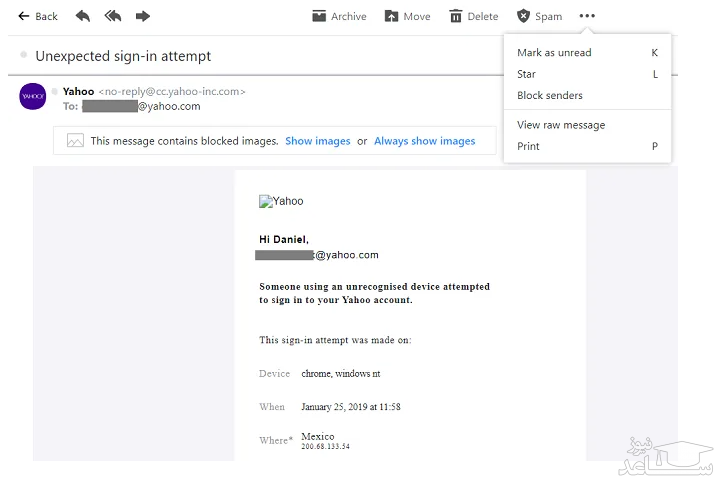
- به mail.yahoo.com بروید.
- یک ایمیل از آدرس مورد نظر را انتخاب کنید.
- ایمیل را باز کنید.
- روی سه نقطه ی افقی در بالای صفحه کلیک کنید.
- Block Sender را بزنید.
در نسخه ی گوشی یاهو مراحل زیر را دنبال کنید
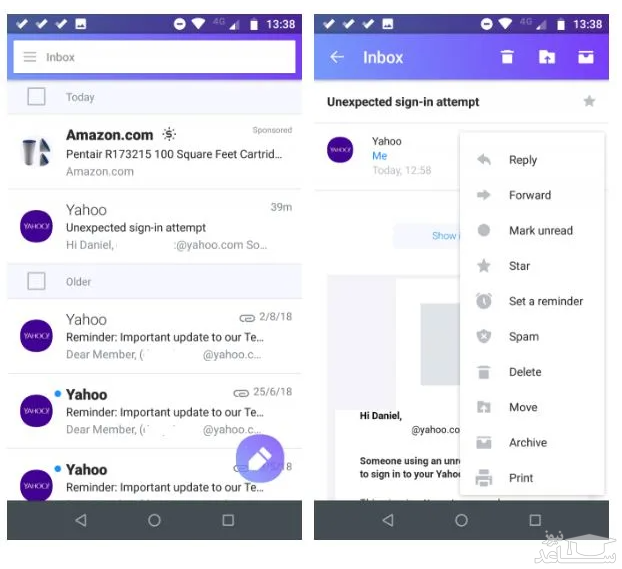
این نسخه نیز همانند Outlook تنها امکان فرستادن ایمیل ها به پوشه ی اسپم را دارد:
- اپلیکیشن را باز کنید.
- یک ایمیل از آدرس مورد نظر را انتخاب کنید.
- ایمیل را باز کنید.
- روی سه نقطه ی عمودی در سمت راست صفحه بروید.
- گزینه ی Spam را بزنید.
برگرفته از: ساعد نیوز
- برای دانلود انواع پاورپوینت کلیک کنید.
- برای مشاهده لیست همه ی پرسشنامه های استاندارد لطفا همین جا روی پرسشنامه استاندارد کلیک فرمایید.
- تحلیل داده های آماری برای پایان نامه و مقاله نویسی ،تحلیل داده های آماری شما با نرم افزارهای کمی و کیفی ،مناسب ترین قیمت و کیفیت عالی انجام می گیرد.نرم افزار های کمی: SPSS- PLS – Amosنرم افزار کیفی: Maxqudaتعیین حجم نمونه با:Spss samplepower
- روش های تماس:Mobile : 09143444846 واتساپ – تلگرام کانال
- تلگرام سایت: برای عضویت در کانال تلگرام سایت اینجا کلیک کنید(البته قبلش فیلتر شکن روشن شود!!) مطالب جالب علمی و آموزشی در این کانال درج می گردد.
